Formatering av den enkle måten
I dette innlegget vil jeg hjelpe de som ikke vet hvordan de skal formatere og ikke vil betale for formatet.
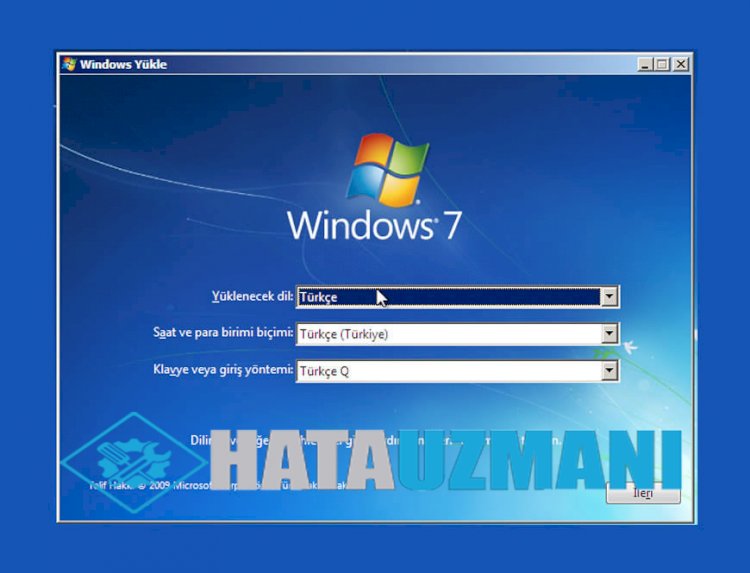
Når vi kjøper en ny datamaskin, støter vi på en svart skjerm. Dette skyldes at FreeDOS -operativsystemet er installert. Noen Windows -brukere kjenner imidlertid ikke formateringsprosessen, så de må enten ta den med til en datamaskinbutikk eller de vil installere Windows -operativsystemet i den, men kan ikke lykkes helt. Hvis du vil lære med full kunnskap for ikke å oppleve denne situasjonen, vil denne artikkelen etterlate nok kunnskap for deg.
For å kunne formatere FreeDOS -operativsystemet eller det vanlige Windows -operativsystemet, må det først finnes en formatfil på flash -disken vår. Hvis du ikke har dette, må vi dessverre laste ned filen med Windows -operativsystemet til flash -disken vår ved hjelp av en datamaskin. Hvis det er en datamaskin som kan hjelpe oss, la oss utføre følgende operasjoner.
Hva du skal gjøre for formatet:
- Rufus La oss åpne programmet.
- På skjermen som vises, la oss velge USB -minnet vårt under enhetsoverskriften.
- Under overskriften for oppstartsvalg, la oss velge vår iso -fil.
- Velg alternativet Standard Windows -installasjon under overskriften Halvt alternativ.
- La oss velge GPT -alternativet under overskriften for partisjonsoppsett. (Målsystemet vil automatisk velge seg selv.)
- La oss si OK til advarselen som vil vises ved å trykke på START -knappen.
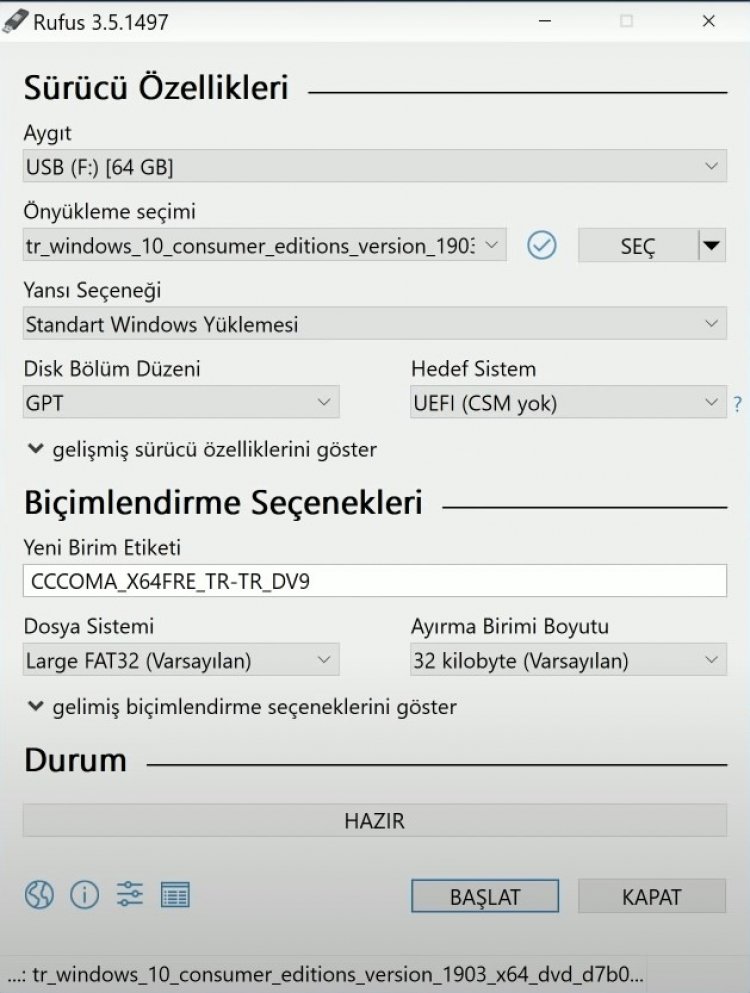
Etter å ha utført denne prosessen, er vi nå klare til å gå videre til formatprosessen.
Hvordan formatere en datamaskin?
Hvis du ikke har kunnskap om hvordan du utfører operasjonene ovenfor og hvordan du utfører operasjonene etter denne delen, kan vi utføre formatprosessen vår ved å følge informasjonen jeg vil forklare nedenfor.
- La oss slå av datamaskinen helt.
- La oss slå på datamaskinen vår ved hjelp av en av / på -knapp. La oss deretter utføre den kontinuerlige push -and -pull -tasten.
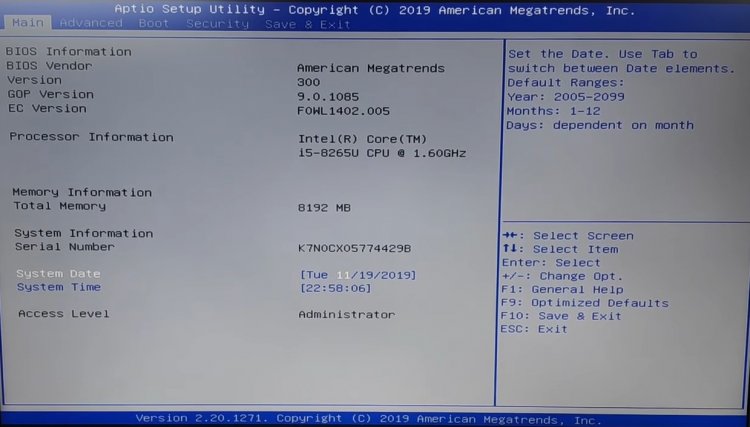
- På Bios -skjermen som vises, la oss åpne Boot -alternativet i de øvre alternativene ved hjelp av knappen.
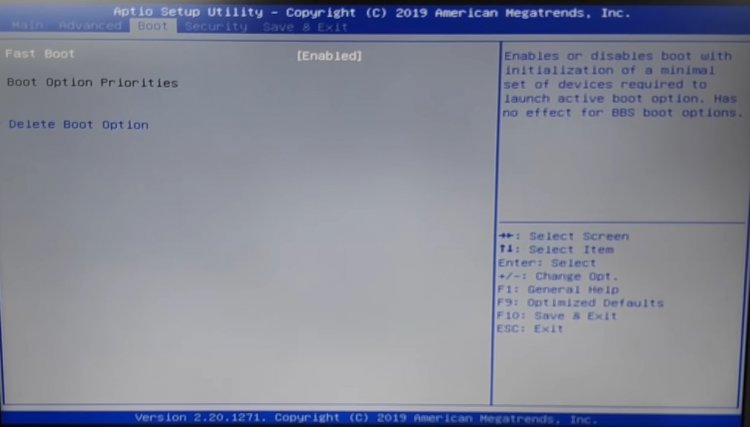
- Deretter endrer vi alternativet Rask oppstart på bildet ovenfor til Aktivert og trykker på F10 -tasten.
- Deretter vil den omdirigere deg til oppstartsskjermen igjen. Etter denne prosessen forlater vi oppstartsskjermen ved å trykke på ESC -tasten.
- Vi setter inn Flash -minnet som vi har gjort installasjonsprosessen i datamaskinen vår og trykker på UEFI -oppsettknappen, som jeg forlot nedenfor, rett etter at jeg trykket på strømknappen på datamaskinen. (Denne nøkkelen endres for hver datamaskin.)
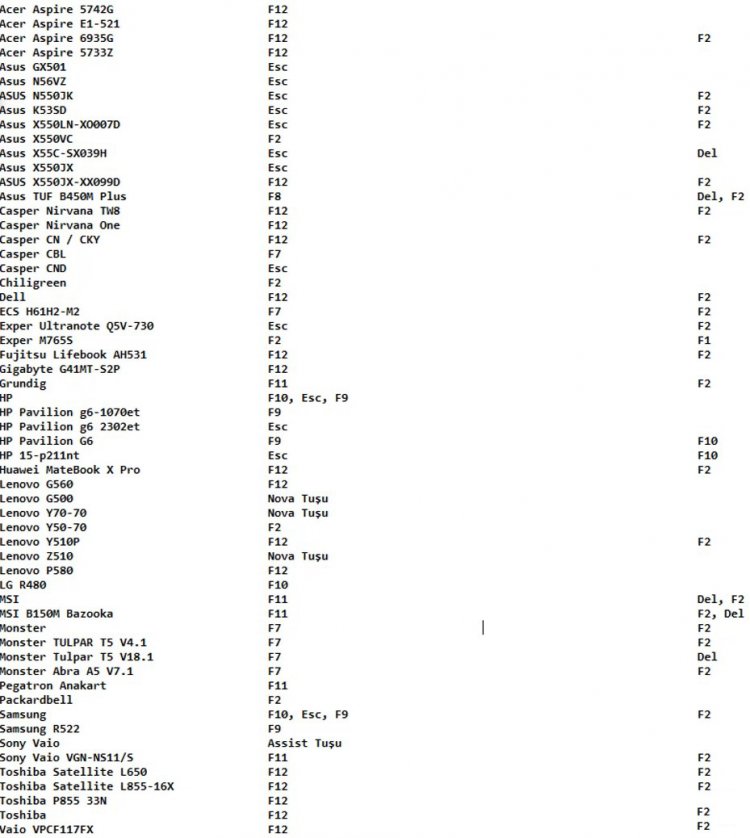
- UEFI -skjermen åpnes som følger;
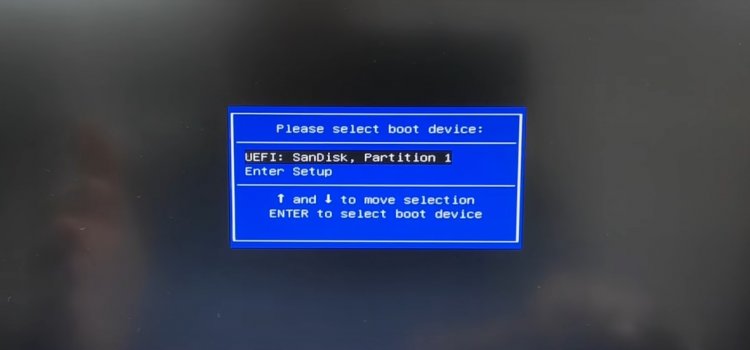
- På denne skjermen kan vi få tilgang til formatskjermen ved å velge Flash -minnet vårt. Du kan enkelt installere ved å følge trinnene på formatskjermen.
![Hvordan fikser jeg YouTube-serverfeilen [400]?](https://www.hatauzmani.com/uploads/images/202403/image_380x226_65f1745c66570.jpg)


















